iphone图片编辑马赛克 苹果自带马赛克怎么用
日期: 来源:龙城安卓网
在现如今的社交媒体时代,拍照已经成为我们日常生活中不可或缺的一部分,为了保护隐私或者增加照片的艺术感,许多人喜欢在图片上添加马赛克效果。而对于iPhone用户来说,苹果手机自带的马赛克功能则成为了一个便捷实用的选择。如何使用iPhone自带的马赛克功能呢?让我们一起来探索一下。
苹果自带马赛克怎么用
方法如下:
1解锁手机,打开照片,进入相册。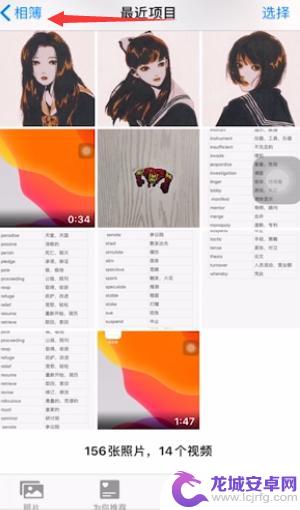 2选择需要马赛克的图片,点击右上角的编辑。
2选择需要马赛克的图片,点击右上角的编辑。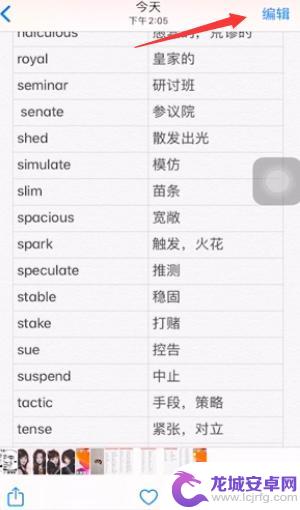 3来到编辑页面后,点击屏幕右上角的三点。选择标记。
3来到编辑页面后,点击屏幕右上角的三点。选择标记。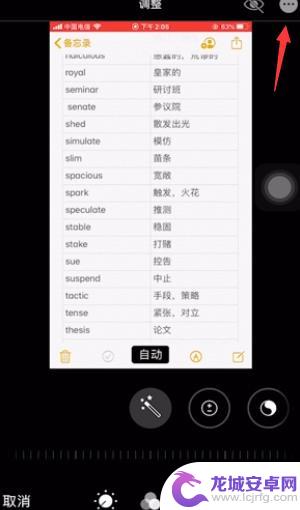 4来到标记界面后,使用底部的荧光笔样式。
4来到标记界面后,使用底部的荧光笔样式。 5选择调整宽度和透明度,点击右下角的颜色盘。
5选择调整宽度和透明度,点击右下角的颜色盘。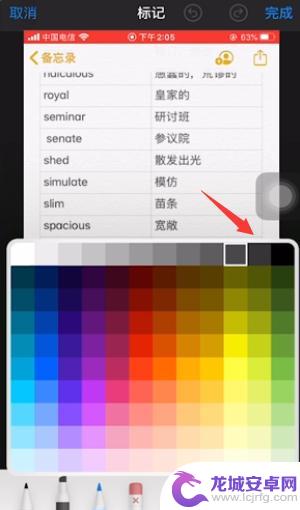 6选择马赛克颜色,完成后给图片进行马赛克处理即可。
6选择马赛克颜色,完成后给图片进行马赛克处理即可。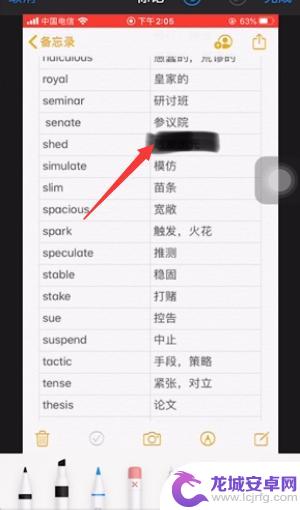 7总结如下。
7总结如下。
以上是关于如何在iPhone上编辑图片并添加马赛克的全部内容,如果您遇到这种情况,您可以按照以上方法解决,希望这对大家有所帮助。












